ハンパないボリューム感のハンバーガーを世に送り出しているバーガーキング。筆者の私も何度かごちそうになりましたが、レギュラーサイズはお腹に苦しいボリュームです。
そのバーガーキングで無料で利用できるフリーWi-Fiの使い方や繋がらない時の対処法を知っておけば、気の合う仲間と来店時にカッコ良く説明できますよね。
プライベートやビジネスシーンでも、「バーガーキングの無料のフリーWi-Fiを使ってデータ通信量を節約したい!」と思われる方はたくさん居られます。
ここではバーガーキングのフリーWi-Fi使い方と繋がらない時の対処法を分かりやすく解説していきます!
バーガーキングの「FREE Wi-Fi PASSPORT J」の特徴を解説します!
| 「FREE Wi-Fi PASSPORT J」の特徴 | |
| SSID | .FREE_Wi-Fi_PASSPORT_J |
| 接続専用アプリ | なし |
| 一回の最大接続可能時間 | 無制限 |
| 一日の最大利用回数 | 無制限 |
| 通信速度テスト・下り実測値 | 50.05Mbps |
| 通信速度テスト・下り実測値 (VPN経由時) | 34.00Mbps |
バーガーキングの無料のフリーWi-Fiは「FREE Wi-Fi PASSPORT J」です。ここで注意することは訪日外国人向けの「FREE Wi-Fi PASSPORT」と混同しないことです。
訪日外国人向けの「FREE Wi-Fi PASSPORT」日本のキャリアのデバイスでは利用不可ですが、繫華街の中で一番キャッチしやすいフリーWi-Fiかも知れません。
日本のキャリアのデバイスでも利用できるのは「FREE Wi-Fi PASSPORT J」です。ややこしいですが最後の「J」を見逃さないように注意してください。
最大接続可能時間と最大利用回数はともに無制限ですので、「FREE Wi-Fi PASSPORT J」は使い放題のフリーWi-Fiですね。
バーガーキングの店内で利用できるフリーWi-Fiの使い方を4ステップでわかりやすく解説します!
バーガーキングの無料で使えるフリーWi-Fiは電話番号を通知するだけで利用可能です。接続が完了すれば普段通りにデバイスがネットに接続されて使えるので本当に便利です。
バーガーキングのフリーWi-Fiを利用する場合、接続専用アプリはありませんが、普段使用しているブラウザで利用できます。
STEP①:最初にWi-Fi電波をキャッチしているかを確認!
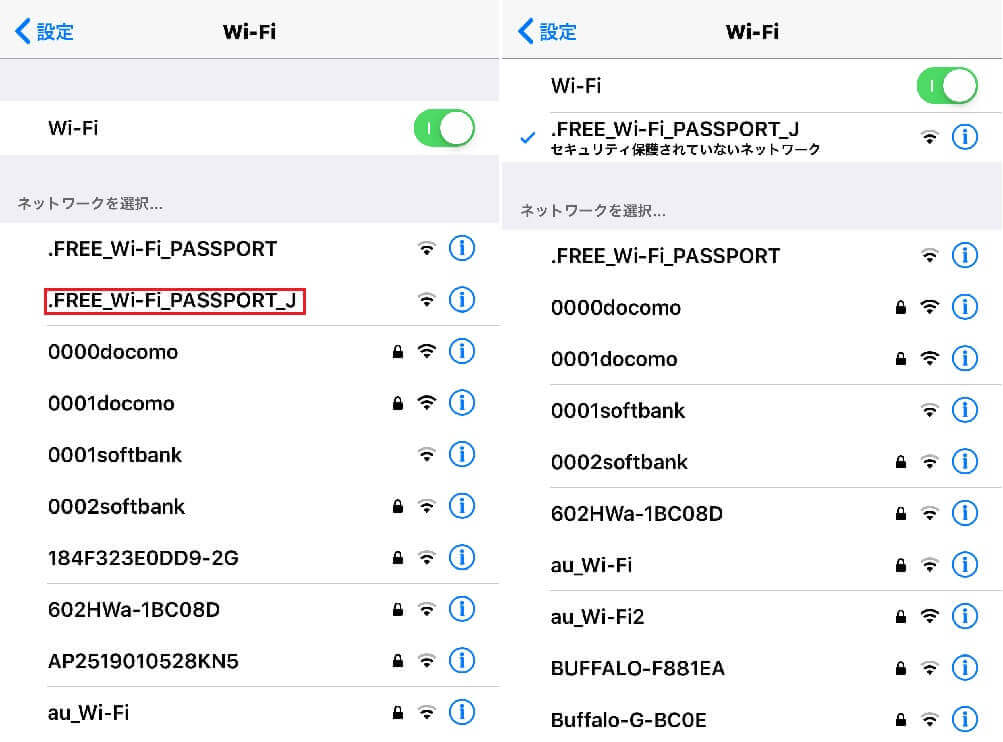
スマホのWi-Fiの設定画面で表示されているWi-Fiの中から、左の赤枠のように「.FREE_Wi-Fi_PASSPORT_J」を探してタップします。
すると右のように、「.FREE_Wi-Fi_PASSPORT_J」が認識され設定されます。
STEP②:次に立ち上がってくる登録画面で電話をかける!
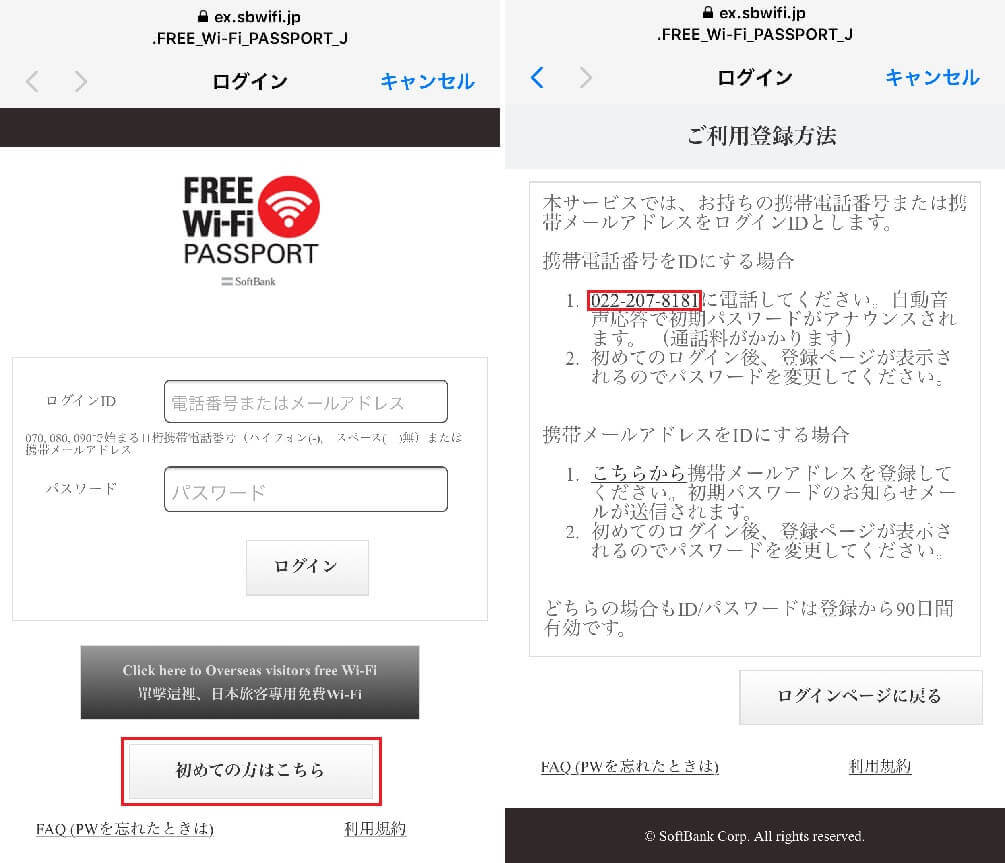 バーガーキングのWi-Fiに接続し、ブラウザを立ち上げると上の画像の画面が表示されますが、少し時間が掛かる傾向がありますので1~2分は我慢して待つようにしてください。
バーガーキングのWi-Fiに接続し、ブラウザを立ち上げると上の画像の画面が表示されますが、少し時間が掛かる傾向がありますので1~2分は我慢して待つようにしてください。
まずは上の右の画面の「初めての方はこちら」のボタンをタップしてください。すると、上の左の画面が表示されますので、記載されている「022-207-8181」へ電話してください。(要番号通知)
電話が繋がると音声案内で4桁のパスワード(数字)を読み上げますので、その数字をメモしてください。
STEP③:電話番号とパスワードを入力し、「登録」ボタンをタップすれば設定完了です!
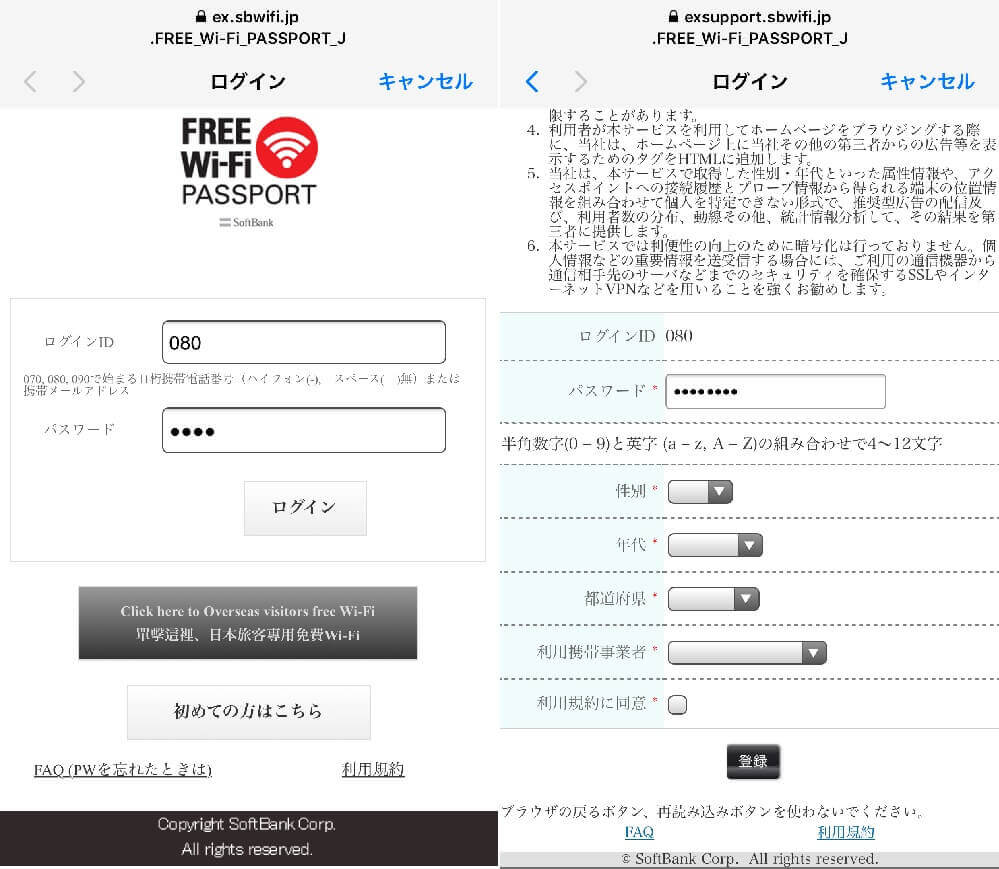
上の左の画像のログイン画面で電話番号とメモしたパスワードの入力して、「ログイン」のボタンをタップします。
すると、上の右の画像が表示されますので※の選択必須の項目を選択し、「利用規約に同意」にチェックを入れて「登録」ボタンをタップします。
STEP④:インターネットに接続完了!
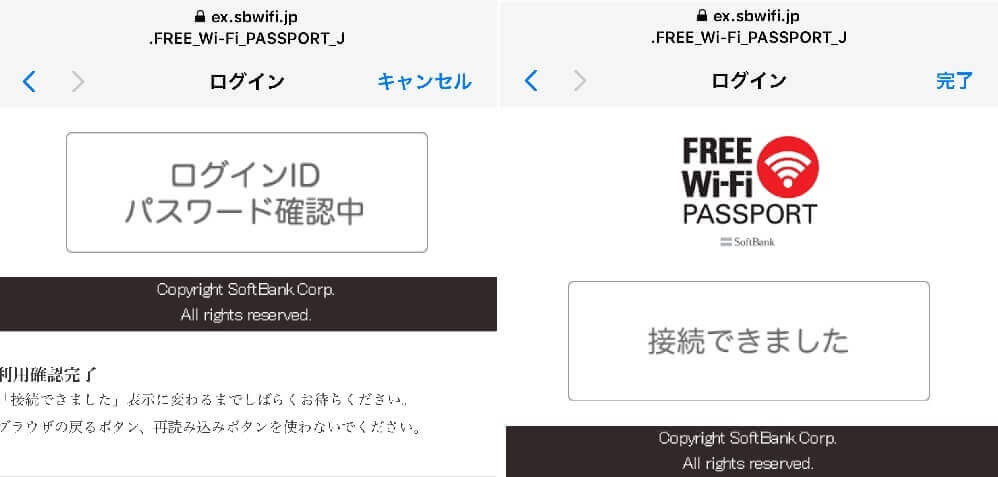
上の左の画像が表示され、やがて上の右の画像が表示されればインターネットに接続完了です。お疲れ様でした!
バーガーキングのフリーWi-Fiに繋がらない時の対処法はこの3つ!
バーガーキングの無料のフリーWi-Fi「FREE Wi-Fi PASSPORT J」に接続できない場合は下記の3つの方法を確認してみてみましょう。
もし、下記の3つの方法で解決しない場合は一度バーガーキングの店員に接続方法を確認することも試しみてください。
①登録作業中にエラーが発生してしまっている
バーガーキングの無料のフリーWi-Fi「FREE Wi-Fi PASSPORT J」に接続しただけではインターネットの利用はできません。
なんらかのエラーメッセージが表示されるようなら、初期設定を最初からやり直す必要があります。
一旦ブラウザを閉じて、デバイスを再起動させて、前述のSTEP①~④までの設定を再度行いましょう。
②Wi-FiのボタンをOFFからONに切り替えてみる
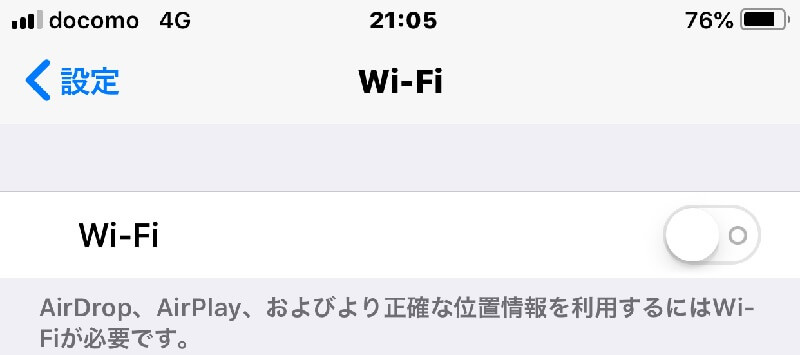
↓
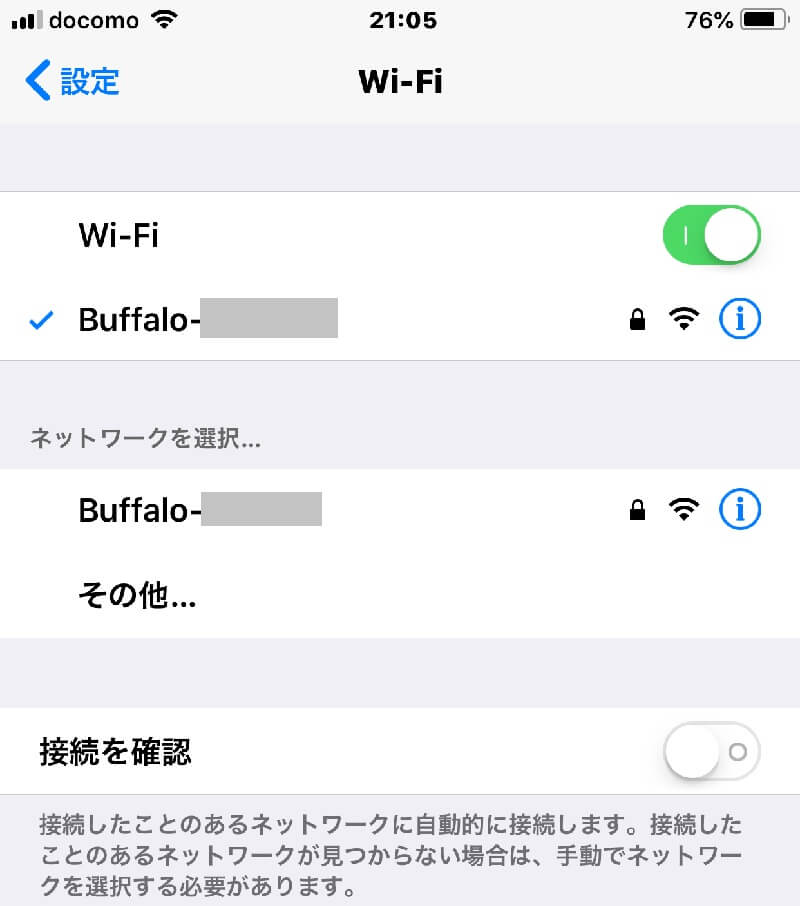
スマホの設定画面「Wi-Fi」へ進み、Wi-FiボタンをOFFにしてからONに切り替えてください。これが簡単かつ効果的な方法です。これで改善が見られない時は次の③を試してください。
③Wi-Fiの設定画面の「.FREE_Wi-Fi_PASSPORT_J」を削除して、改めてアクセスする
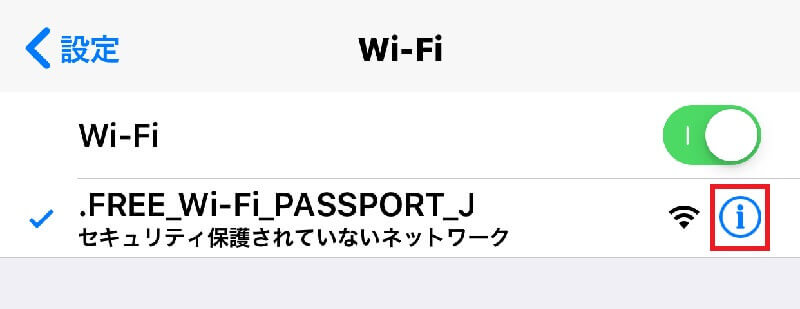
①と②を試してみても接続できない場合は、設定→Wi-Fiの「ネットワーク設定ボタン」の右横のボタンをタップします。(上の画像の正方形の赤枠部分)
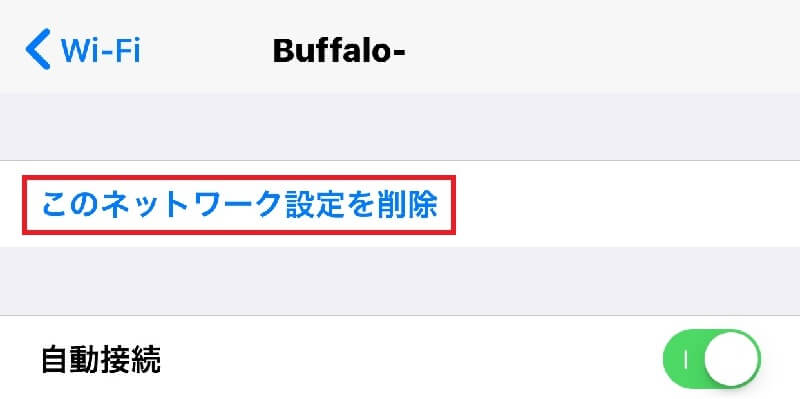 次の画面で「このネットワークを削除」をタップすると、「.FREE_Wi-Fi_PASSPORT_J」への接続設定は削除されますので、もう一度最初からWi-Fiの設定作業をやりなおしてください。
次の画面で「このネットワークを削除」をタップすると、「.FREE_Wi-Fi_PASSPORT_J」への接続設定は削除されますので、もう一度最初からWi-Fiの設定作業をやりなおしてください。
実際にバーガーキングの無料Wi-Fiを使った私の感想!
| 通信速度 | 接続しやすさ | Wi-Fi到達距離 | セキュリティ | |
| バーガーキングWi-Fi |  |  |  |  |
今回はバーガーキング店内で、ランチとしてハンバーガーセットを楽しみながら、接続設定~通信スピードの計測を行いました。
バーガーキングの店内で実際に計測作業を行なった私が、バーガーキングの無料のフリーWi-Fiを使用した実感をお伝えします。
通信速度はスゴい高速な測定値で、問題無くネットが利用できるスピードでした!
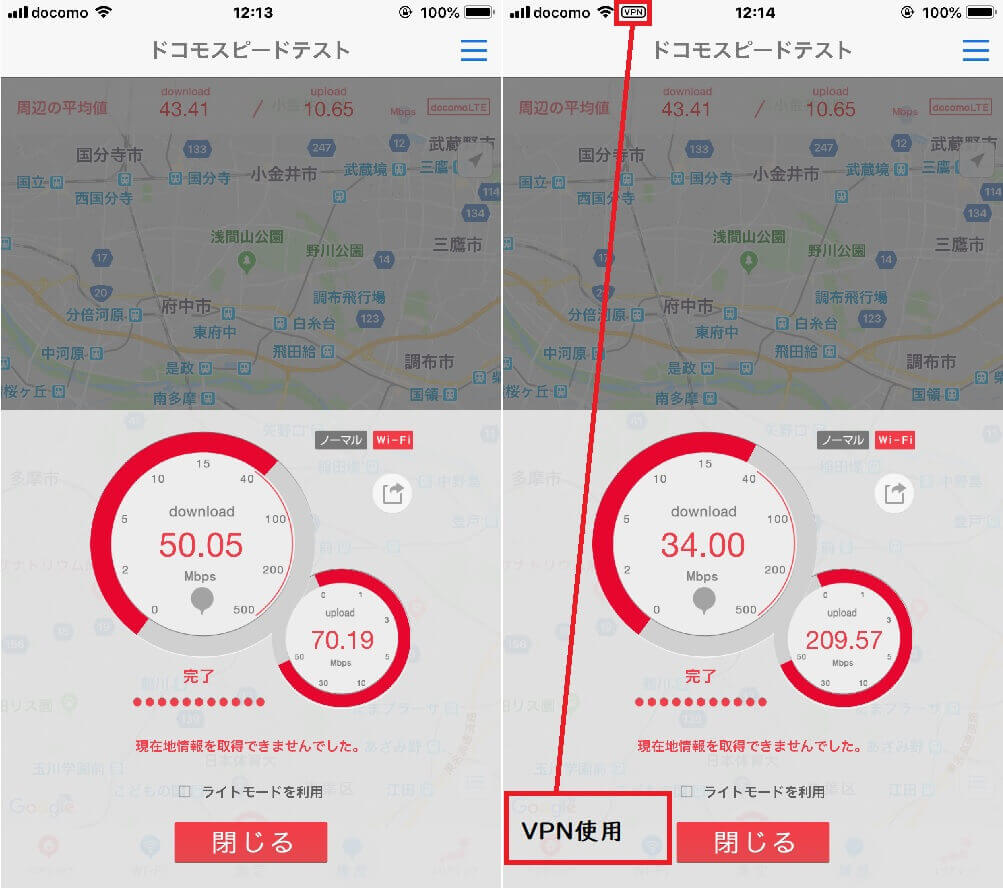
上の画像はバーガーキングの店内で無料のフリーWi-Fiのスピードを計測した実測値です。(右はVPN経由時の数値)
計測時の来客数は約5割位の人が店内に居られました。その中で私は店内のほぼ中央付近の席に座り計測作業を行いました。
来客者の何人が無料Wi-Fiに接続しているかは不明ですが、PCを操作していた人は3人居られました。
通信速度の計測値はスゴい高速の通信で下りが「50.05Mpbs」で上りが「70.19Mpbs」で、VPN経由での実測値で下りが「34.00Mpbs」で上りが「209.57Mpbs」した。
結果的にスゴい高速な実測値で、VPNを経由してもスムースなデータ通信が行え、動画サイトもストレス無く視聴出来ました。
登録は電話番号を通知するだけの簡単な方法でした!
接続方法は前述のとおりですが、約7分程度で登録~接続まで完了でしたね!
バーガーキングの無料のフリーWi-Fi「FREE Wi-Fi PASSPORT J」は来店し利用する都度の登録となりますが、一度経験しておけば、次回からサクッと接続可能となります!
Wi-Fi電波の到達距離は店内での計測でまったく問題なしでした!
バーガーキングの店内に着席して計測しましたので、Wi-Fi電波の到達距離はアンテナ3本状態の快適で問題のない状況でした。
バーガーキングに限らず、無料のフリーWi-Fiのセキュリティは危険性が高いので注意が必要です!
結論から言いますとバーガーキングに限らず、どの場所・店舗・施設問わず、無料のフリーWi-Fiはハッキングの危険性が非常に高いです!
繰り返しになりますが、無料のフリーWi-Fiに接続する場合、最低でもVPN経由でネットにアクセスすることを心がけましょう。
実際に被害にあわれた方もたくさん居られますので、ご利用の際はあくまで自己責任でお願いします。
外でwifiを使う機会が多く、もしも「安全度100%でネットに接続したいっ!」と思われる方には、モバイルルーターの契約を強く推奨します。
「WiMAX(ワイマックス)とは?初心者が知るべき10のデメリットメリット!」にて実際に利用している私がワイマックスを詳しく解説していますので気になる方はチェックしてみてください。
また、下記のページでは無料Wi-Fiのセキュリティについてまとめていますのでこちらもあわせて確認いただければと思います。

ここまでのまとめ
- バーガーキングのフリーWi-Fiへの接続は電話番号通知でOK
- つながらないときはデバイスを再起動して最初から設定する
- バーガーキングに限らずフリーWi-Fiを使用する時はVPNを経由させる
バーガーキングに限らず無料のフリーWi-Fiの利用は常に危険と隣り合わせなので、VPNを経由させることを強くプッシュします。
しかし「ビジネスシーンで外出先から社内ネットワークにアクセスすることが必要」や「どうしても外出先で安全なWi-Fiで自由にネットにアクセスしたい!」と思われる方は、無料のお試し利用もできるWiMAX等の携帯型Wi-Fiを一度お試しください!









